万能浏览器官方下载图文使用教学
时间:2021-04-17 14:47:18 作者:无名 浏览量:53
万能浏览器最新版是一款功能强大的浏览器,内置Chromium/IE极速双核浏览。是由万能五笔团队的创作的最新软件,支持同一窗口多页面浏览,启动速度快,占用资源低,同时还有强大的安全防护,保护您的上网安全!内置Chromium/IE极速双核浏览(访问速度和兼容性大幅度提高);内置极简下载模块,下载文件无须加载第三方下载工具导致电脑卡顿;功能丰富实用,操作简单便捷,能够满足不同用户的不同需求,丰富的插件中心,通过插件可以实现 实时翻译、护眼浏览等等诸多功能;内置Chromium/IE极速双核浏览(访问速度和兼容性大幅度提高);
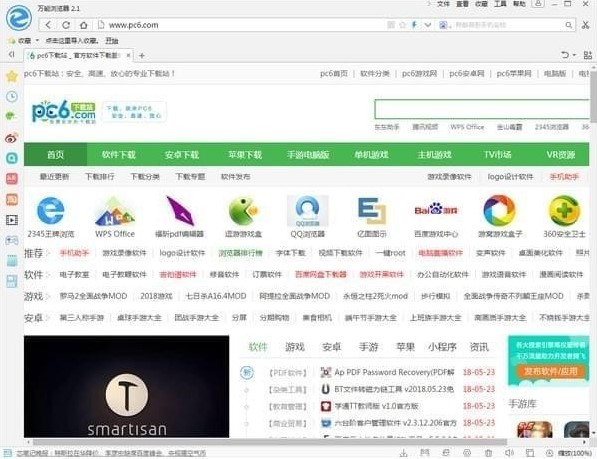
万能浏览器功能特点
1 打开新的隐身窗口浏览(访问不留下痕迹);
2 内置Chromium/IE极速双核浏览(访问速度和兼容性大幅度提高);
3 内置极简下载模块,下载文件无须加载第三方下载工具导致电脑卡顿;
4 下载的内容,自动识别拦截恶意软件和病毒;
5 自动识别并拦截恶意网址,拦截规则符合国内安全环境;
6 丰富的插件中心,通过插件可以实现 实时翻译、去广告、护眼浏览等等诸多功能;
7 包含F12调试模式,方便互联网从业者方便查看源码和调试网页;
8 包含F12手机浏览模式,可以轻松将当前网页切换为使用手机浏览的样式;
万能浏览器使用帮助
想必很多朋友都还不熟悉万能浏览器把网页保存为图片或文件的简单操作,下面小编就讲解一下万能浏览器把网页保存为图片或文件的操作方法,希望对你们有所帮助哦。
万能浏览器把网页保存为图片或文件的简单操作
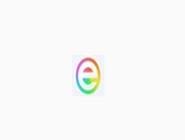
万能浏览器官方下载图文使用教学图2
1、首先我们打开万能浏览器,接着在其右上角找到“菜单”;
2、打开菜单后在里边有一个“另存为”的功能,旁边有“图像”、“文件”两个按钮,这就是万能浏览器自带的把网页保存成图片/文件的功能了;
3、点击“图像”或者“文件”然后选择想要保存的位置就可以了;

万能浏览器官方下载图文使用教学图3
上文就讲解了万能浏览器把网页保存为图片或文件的简单操作过程,希望有需要的朋友都来学习哦。
万能浏览器 3.0.2.3191 官方版
- 软件性质:国产软件
- 授权方式:免费版
- 软件语言:简体中文
- 软件大小:64918 KB
- 下载次数:2568 次
- 更新时间:2021/4/17 14:53:01
- 运行平台:Win7,Win8,Win10,...
- 软件描述:万能浏览器具有亲切、友好、干净的用户界面,是一款纯净的绿色ie浏览器, 是一款基... [立即下载]
相关资讯
相关软件
电脑软件教程排行
- 破解qq功能和安装教程
- 怎么将网易云音乐缓存转换为MP3文件?
- 比特精灵下载BT种子BT电影教程
- 微软VC运行库合集下载安装教程
- 土豆聊天软件Potato Chat中文设置教程
- 怎么注册Potato Chat?土豆聊天注册账号教程...
- 浮云音频降噪软件对MP3降噪处理教程
- 英雄联盟官方助手登陆失败问题解决方法
- 蜜蜂剪辑添加视频特效教程
- 比特彗星下载BT种子电影教程
最新电脑软件教程
- 依云工资查询系统员工信息编辑教学
- 迅雷看看设置播放速度说明
- 迅雷看看高清播放器使用硬件加速介绍
- 旺旺插件使用方法
- 腾讯旋风下载安装教程
- 腾讯旋风破解版使用方法
- 视频编辑专家安装使用技巧
- 盛大云梯安装教程
- 瑞星防火墙卸载详细教程
- qq旋风下载ed2k文件方法
软件教程分类
更多常用电脑软件
更多同类软件专题












